在Microsoft Word中绘制xy图形是一项常见且实用的任务,尤其当你需要创建图表、示意图或数学函数图像时,虽然Word主要是一个文字处理软件,但它也提供了一些基本的工具和功能来帮助你完成这一任务,下面我将详细介绍如何在Word中绘制xy图形。
使用“插入”选项卡中的“形状”工具
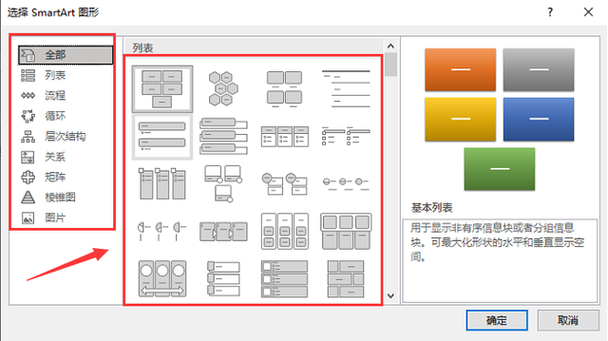
1、打开Word文档:启动Microsoft Word并打开一个新的或现有的文档。
2、选择“插入”选项卡:在Word的顶部菜单栏中找到并点击“插入”选项卡。
3、选择“形状”工具:在“插入”选项卡中,找到并点击“形状”按钮,这将打开一个包含各种形状的下拉菜单。
4、选择直线或曲线:在下拉菜单中,你可以选择直线(如箭头线)或曲线(如自由曲线),对于绘制xy图形,你可能需要选择多条直线来组合成你想要的形状。
5、绘制图形:在文档中点击并拖动鼠标以绘制直线或曲线,你可以多次点击以创建多个顶点,从而形成更复杂的图形。
使用“绘图工具”进行自定义
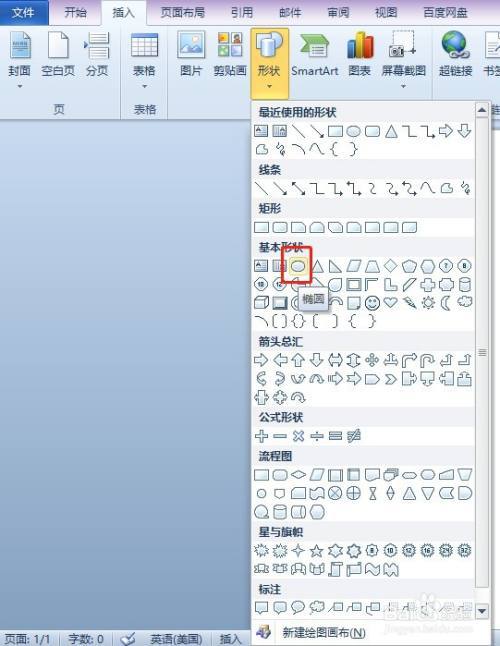
一旦你绘制了基本的图形,可以使用“绘图工具”来进行进一步的自定义。
1、选择图形:点击你刚刚绘制的图形以选中它。
2、访问“绘图工具”:当图形被选中时,Word的顶部菜单栏将显示“绘图工具”选项卡。
3、自定义图形:在“绘图工具”选项卡中,你可以更改图形的颜色、线条样式、粗细等属性,你还可以使用“效果”工具来添加阴影、发光或其他视觉效果。
使用表格辅助绘制
如果你需要绘制一个更精确或规则的xy图形,如坐标系或网格,可以考虑使用表格作为辅助。
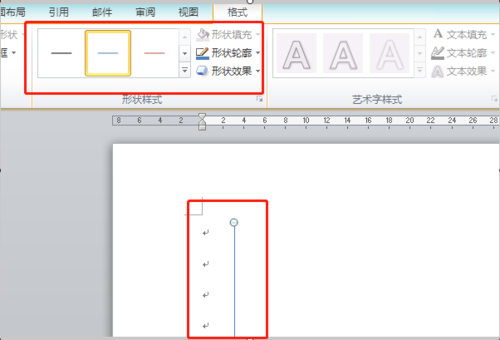
1、插入表格:在“插入”选项卡中,点击“表格”按钮并选择一个合适的表格大小。
2、调整表格:根据需要调整表格的大小和单元格边距,使其适合你的图形。
3、绘制图形:使用“形状”工具在表格内绘制图形,利用表格的线条作为参考线来帮助你保持图形的对齐和比例。
保存和导出图形
完成图形绘制后,你可能需要将其保存为图片格式或导出到其他应用程序中。
1、复制图形:选中你的图形(包括表格,如果适用),然后按Ctrl+C复制。
2、粘贴为图片:在另一个文档或应用程序中,按Ctrl+V粘贴,为了确保图形以图片格式粘贴,你可以在“开始”选项卡的“剪贴板”组中点击“粘贴”下的箭头,然后选择“图片”或“位图”。
相关问答FAQs
Q1: 如何在Word中绘制一个完美的圆形或正方形?
A1: 要在Word中绘制一个完美的圆形或正方形,请按照以下步骤操作:
1、打开Word文档并选择“插入”选项卡。
2、点击“形状”按钮,并在下拉菜单中选择“椭圆”或“矩形”。
3、在文档中点击并拖动鼠标以绘制形状,要绘制圆形,请在拖动时按住Shift键;要绘制正方形,请在拖动时按住Shift键的同时绘制矩形。
4、释放鼠标按钮完成绘制。
Q2: 如何在Word中给绘制的图形添加文本?
A2: 要在Word中给绘制的图形添加文本,请按照以下步骤操作:
1、选中你要添加文本的图形。
2、右键点击图形,并选择“添加文本”。
3、在图形内部点击并输入你想要的文本。
4、你可以使用“绘图工具”选项卡中的字体和段落工具来格式化文本。
到此,以上就是小编对于word怎么画xy图形的问题就介绍到这了,希望介绍的几点解答对大家有用,有任何问题和不懂的,欢迎各位朋友在评论区讨论,给我留言。
内容摘自:https://news.huochengrm.cn/zcjh/10682.html
